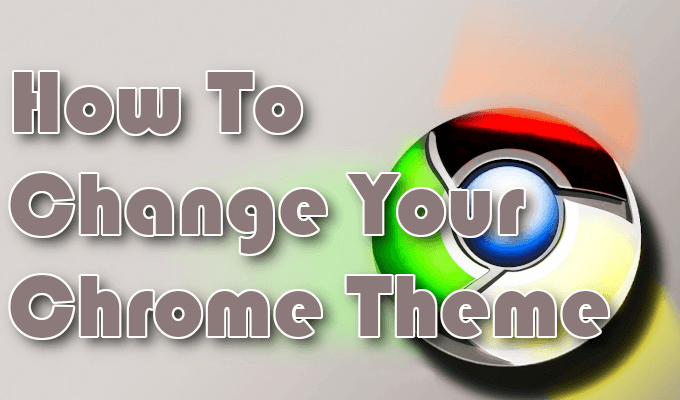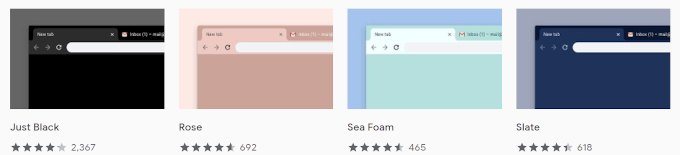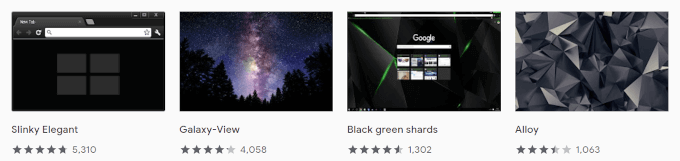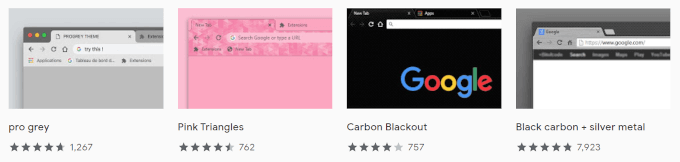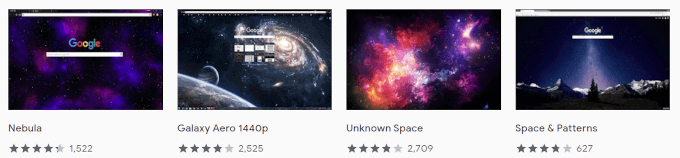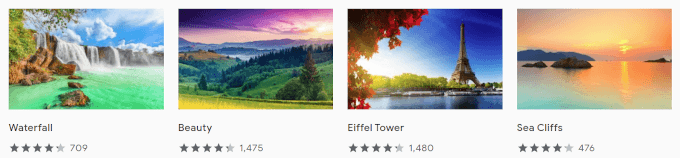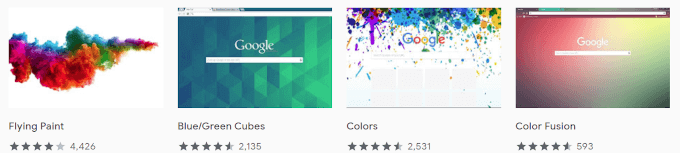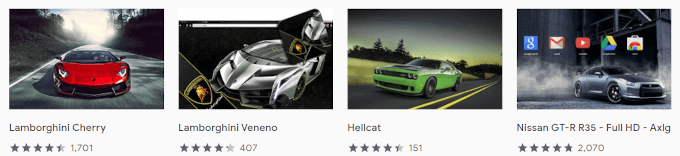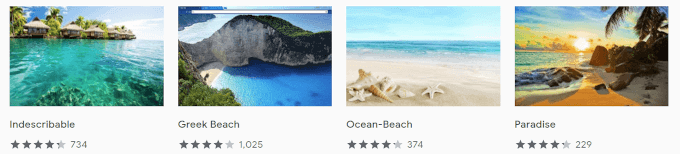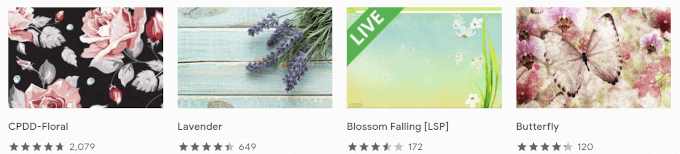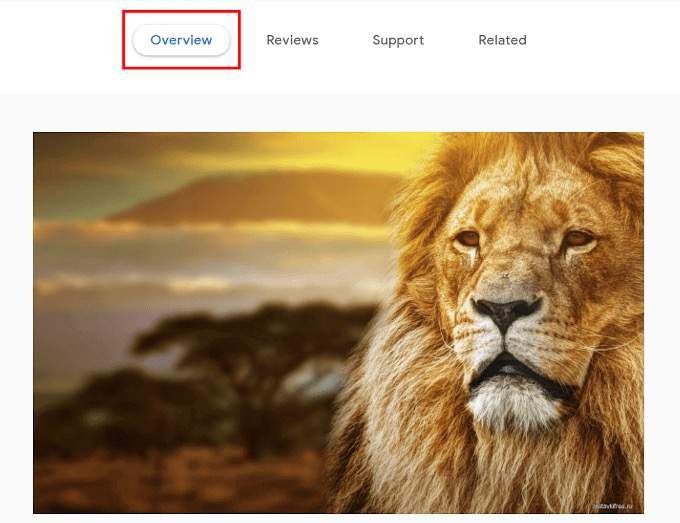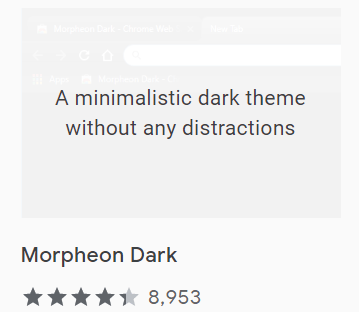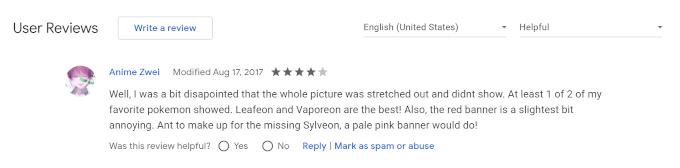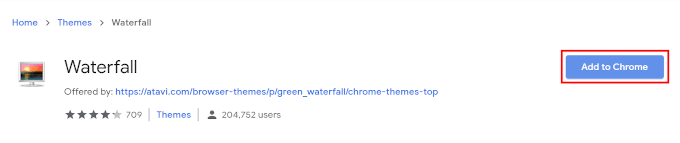Legyünk őszinték, a Google Chrome alapértelmezett témája semmi, amiről otthont írhat. Persze, hogy időről időre egy ünnep vagy egy globális esemény megünneplése érdekében a Google megváltoztatja logóját, hogy egyezzen, és ezáltal nekünk egy látványosan vonzó valami elemet. De ez nem más, mint érzék. Hol van a személyre szabás?
A Google Témákba történő befektetés valóban lehetővé teszi a személyiség ragyogását. Gyorsan készítse el a Chrome-témát különböző színekkel és karakterekkel, hogy hozzáadja a kezdőlaphoz, az új lap háttéréhez, a keresősávhoz és a könyvjelzők laphoz. Volt egy olyan Chrome-téma, amely a legmegfelelőbb.
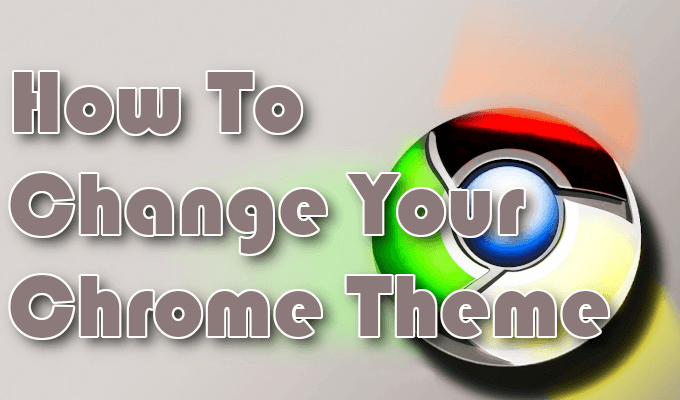
Hogyan változtassuk meg a Chrome témáját
Szóval, hogy pontosan megy? egy Chrome-téma letöltéséről és hozzáadásáról? Nos, először először meg kell látogatnia a Chrome Internetes áruház -et. A link használata nélkül a Chrome-téma megváltoztatásához be kell lépnie a böngészőbeállításokba, válassza a Megjelenés lehetőséget, majd kattintson a Témák elemre.
Chrome Internetes áruház témák

A témákat úgy rendezheti, hogy a bal oldali menü kategóriáját három választási lehetőség egyikére változtatja: Összes, Google és Előadó.
Itt található a Google Chrome témakategóriáinak áttekintése, ha az Összes értékre van állítva:
A Chrome által közzétett: ezeket a témákat a Google kifejezetten tervezte. a Chrome témákhoz való használatra.
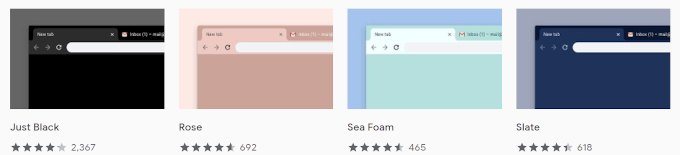 Sötét és fekete témák
Sötét és fekete témák: Hagyja, hogy a sötétség áthaladjon rajta… és a Chrome témájában.
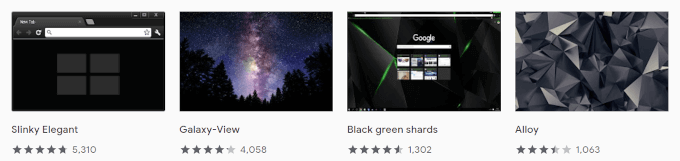 Minimalista témák
Minimalista témák: Ezek a témák azoknak a felhasználóknak szólnak, akik nem „túl divatosnak” tartott oldalakat keresnek, és csak a norma mástól akarnak .
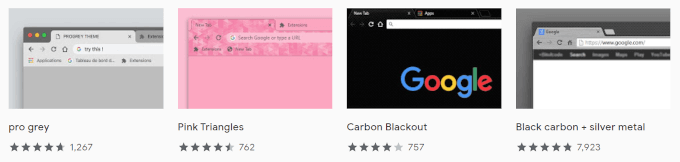 Űrkutatás
Űrkutatás: Utazzon a böngészőjében ott található galaxison keresztül.
![]() Varázslatos helyek: A lélegzetelállító tájkép-képekhez a varázslatos helyek tematikusak az Ön számára.
Varázslatos helyek: A lélegzetelállító tájkép-képekhez a varázslatos helyek tematikusak az Ön számára.
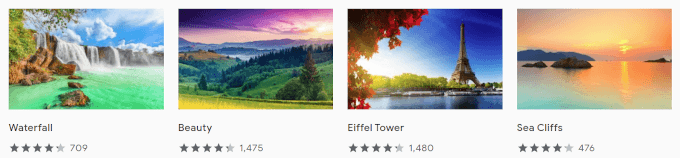 Szuperhős vázlatok: A szuperhősök minden rajongója számára. Mutasd meg szeretetedet a Deadpool, az Igazságügyi Liga, és még olyan játékhősök iránt, mint a Link a Legend of Zelda-ból.
Szuperhős vázlatok: A szuperhősök minden rajongója számára. Mutasd meg szeretetedet a Deadpool, az Igazságügyi Liga, és még olyan játékhősök iránt, mint a Link a Legend of Zelda-ból.
 Színes csobbanás: Adjon hozzá kis élményt Chrome böngészőjéhez, csak egy színes Chrome témájú csepp.
Az erdőbe: lélegzetelállító és kísérteties erdő témákhoz.
Színes csobbanás: Adjon hozzá kis élményt Chrome böngészőjéhez, csak egy színes Chrome témájú csepp.
Az erdőbe: lélegzetelállító és kísérteties erdő témákhoz.
 Hűvös túrák: Az autó szerelmesei örülnek, a Google Chrome témái vannak az Ön számára.
Hűvös túrák: Az autó szerelmesei örülnek, a Google Chrome témái vannak az Ön számára.
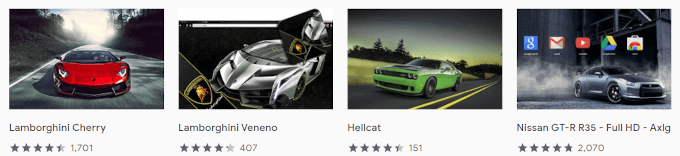 Hagyja a napsütést: Napkelte és napnyugta között tedd át a képet a nap által megcsókolt strandok, hegyláncok és városok száma.
Hagyja a napsütést: Napkelte és napnyugta között tedd át a képet a nap által megcsókolt strandok, hegyláncok és városok száma.
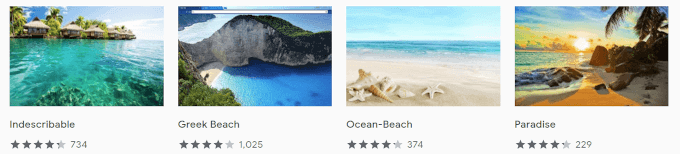 Chrome teljes Virágzás: inkább egy kicsit virágos? Adja hozzá ezeknek a Chrome-témáknak az egyikét, hogy virágokat jelenítsen meg az internetes böngészés közben.
Chrome teljes Virágzás: inkább egy kicsit virágos? Adja hozzá ezeknek a Chrome-témáknak az egyikét, hogy virágokat jelenítsen meg az internetes böngészés közben.
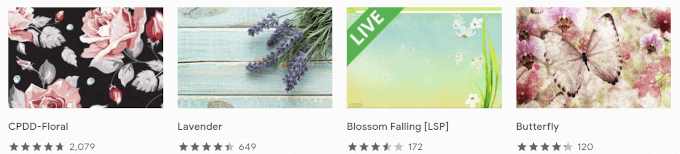 És még sok más.
És még sok más.
Itt , végiggördítheti a rendelkezésre álló témák ezreit, és megtalálja azt, amelyet a legjobban azonosít. A boltban minden téma szabadon használható, így kipróbálhatja a kívánt számot.
Kattintson az egyes témakörök jobb felső sarkában található Összes megtekintésegombra. az adott szakasz minden Chrome-témájának megtekintéséhez.

A téma előnézetéhez kattintson a bélyegképre, és nézze meg az „Áttekintés” fület, hogy megnézze, hogyan fog kinézni a téma a füllel ellátott oldalon.
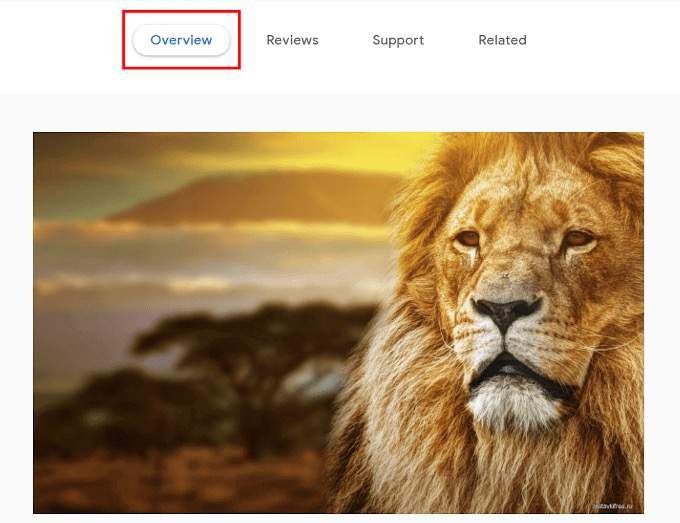
A téma telepítése után az alapértelmezett automatikusan felváltja az új témát. Lehetősége van arra, hogy visszavonjon egy témát, és másképp válasszon, ha az eredetileg kiválasztott nem reprezentatív módon tükrözi a személyiségét, ahogy azt remélték.
A Chrome téma telepítése
 A Chrome Internetes áruház témák oldalán keresse meg a témát, amelyet meg szeretne tekinteni.
Kiválaszthat egy Chrome témát úgy, hogy bal egérgombbal kattint az egyik miniatűrre.
A kattintás előtt vigye a kurzort a bélyegkép fölé, hogy a témáról kapcsolatos információt vagy művész.
A Chrome Internetes áruház témák oldalán keresse meg a témát, amelyet meg szeretne tekinteni.
Kiválaszthat egy Chrome témát úgy, hogy bal egérgombbal kattint az egyik miniatűrre.
A kattintás előtt vigye a kurzort a bélyegkép fölé, hogy a témáról kapcsolatos információt vagy művész.
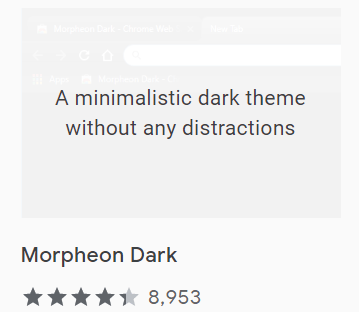 Miután egy miniatűrre kattintott, a téma letöltő oldalán találja magát. Ellenőrizze az áttekintést, hogy meg tudja-e állítani az új témáját.
A „Vélemények” fülre való kattintással megnézheti azt is, amit mások mondanak a témáról.
Miután egy miniatűrre kattintott, a téma letöltő oldalán találja magát. Ellenőrizze az áttekintést, hogy meg tudja-e állítani az új témáját.
A „Vélemények” fülre való kattintással megnézheti azt is, amit mások mondanak a témáról.
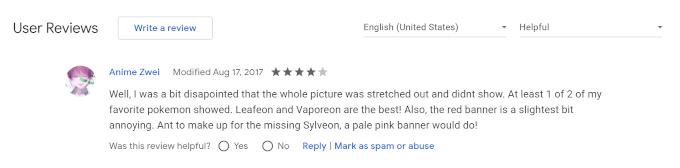 Miután döntést hozott, kattintson a bal felső sarokban található Hozzáadás a Chrome-hozgombra.
Miután döntést hozott, kattintson a bal felső sarokban található Hozzáadás a Chrome-hozgombra.
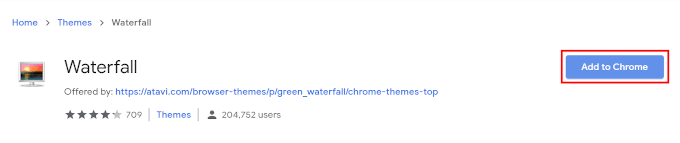 A Chrome témákat mindenki számára hozzáadhatjuk a Brave böngészőhöz. Az embereknek a gomb helyett Add to Bravefelirat lesz.
A letöltés csak néhány másodpercig tarthat, és az alapértelmezett témája helyet fog adni az újhoz.
A Chrome témákat mindenki számára hozzáadhatjuk a Brave böngészőhöz. Az embereknek a gomb helyett Add to Bravefelirat lesz.
A letöltés csak néhány másodpercig tarthat, és az alapértelmezett témája helyet fog adni az újhoz.
Chrome-téma eltávolítása vagy módosítása

Már unatkozik az új témádhoz, és szeretné kicserélni valami másra, vagy visszaállítani vissza az alapértelmezéshez? Torta torta.
A Chrome-téma eltávolításának vagy megváltoztatásának eljárása nagyon hasonló a hozzáadásához.
Nyissa meg a Chrome-menüt, és térjen vissza a Beállítások ős.
A Chrome-téma megváltoztatásához kattintson a Megjelenés, majd a Témákelemre. Ezután keressen egy újat az első hozzáadáshoz szükséges eljárás megismételésével.
 A téma eltávolításához kattintson a Megjelenéselemre, és az aktuális témája jobb oldalán kattintson a Visszaállítás az alapértelmezett értékregombra. Ez visszaállítja a témát az eredeti állapotába.
A téma eltávolításához kattintson a Megjelenéselemre, és az aktuális témája jobb oldalán kattintson a Visszaállítás az alapértelmezett értékregombra. Ez visszaállítja a témát az eredeti állapotába.

Kapcsolódó hozzászólások: